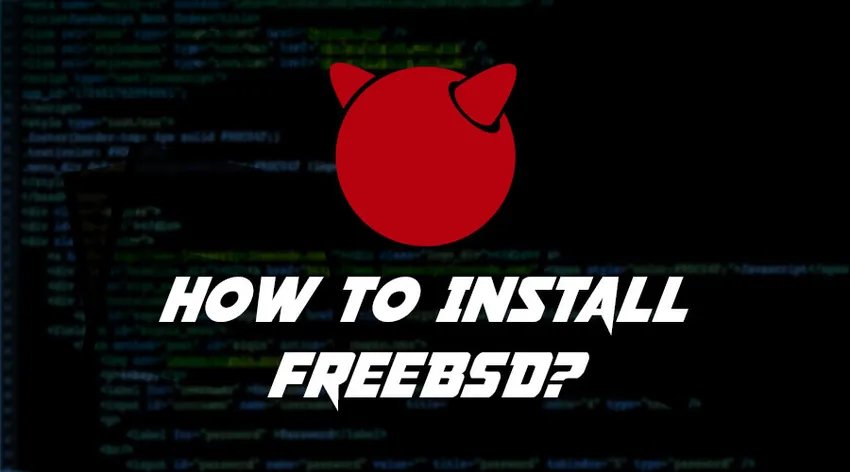
Ako nainštalovať FreeBSD?
FreeBSD je ako operačný systém založený na UNIX, ktorý sa dá nainštalovať na akékoľvek nové operačné servery, notebooky, stolové počítače a vstavané systémy. Je to bezplatný operačný systém, ktorý je priamym potomkom spoločnosti BSD Unix. Prvá verzia BSD bola uvedená na trh v roku 1993 a dnes patrí medzi najčastejšie používané operačné systémy. Má povolenú licenciu BSD, na ktorú sa má licencovať. Ako základný systém sa dodáva so širokou škálou systémových nástrojov. Okrem toho poskytuje dve doplnkové technológie, ktoré môžu byť vyrobené na inštaláciu akéhokoľvek softvéru tretích strán, ako je kolekcia portov FreeBSD, ktorá sa používa na inštaláciu zo zdroja, a balíčky, ktoré sa používajú na inštaláciu z vopred vytvorených binárnych súborov. Na inštaláciu softvéru zo siete alebo z miestnych médií je možné použiť ktorúkoľvek z vyššie uvedených metód.
Existuje mnoho spôsobov prevádzkovania FreeBSD, ale záleží to hlavne na prostredí. Týmito spôsobmi sú:
1. VM obrázky
Použitím obrázkov virtuálnych strojov je možné sťahovať a importovať v prostredí podľa vášho výberu. Môžete si ho stiahnuť zo stránky sťahovania FreeBSD. Globálne sú podporované obrázky pre obrázky Hyper-v, KVM, VMWare a raw zariadenia. Toto sú predkonfigurované inštancie alebo už vytvorené obrázky a nie inštalačné obrazy, ktoré sú pripravené na spustenie a úlohy po inštalácii, sa na nich môžu vykonávať.
2. Obrázky virtuálneho stroja
Sú k dispozícii na serveri Microsoft Azure Marketplace alebo Amazon AWS marketplace alebo na serveri GCP (Google Cloud Platform), aby mohli prevádzkovať svoje hostiteľské služby.
3. Obrázky na SD karte
Používa sa pre vstavané systémy ako BeagleBone Black alebo Raspberry Pi, ktoré si môžete stiahnuť zo stránky FreeBSD. Súbory, ktoré sa tu nachádzajú, musia byť nekomprimované a musia sa nachádzať ako surový obraz na karte SD, z ktorej sa uskutoční zavedenie karty.
4. Inštalačné obrazy
Tieto obrázky sa dajú použiť na inštaláciu FreeBSD na pevný disk pre bežné počítače, serverové systémy alebo prenosné zariadenia. Vo všeobecnosti sú pokyny na inštaláciu napísané pre architektúry AMD64 a i386.
Kroky na inštaláciu FreeBSD
Testovacím strojom, ktorý sa má použiť na inštaláciu FreeBSD, je:
1. Názov hostiteľa : FreeBSD.local
2. IP adresa : 192.168.101.1/10
3. Veľkosť pevného disku: 30 GB
4. Verzia: 10.2
5. Pamäť: 2 GB
Krok 1: Stiahnite si najnovšiu verziu FreeBSD z https://www.freebsd.org/where.html.
-
Vyberte si z ponuky Architektúra:
Väčšina používateľov FreeBSD bude mať architektonický hardvér pre i386, armv6 alebo amd64. Všetky moderné počítačové systémy dnes využívajú amd64, ktorý by mali používať počítače s priestorom väčším ako 3 GB. V prípade staršieho počítača, tj 32-bitového modelu, použite i386. V prípade počítačov s jednoduchými doskami a zabudovaných zariadení, ako sú čierna Beagle Bone, Raspberry Pi, Zed alebo panda, sa používa obraz karty armv6 SD, ktorý podporuje procesory ARMv6 alebo ARMv7.
-
Výber obrázka:
Inštalačný program si môžete stiahnuť v rôznych formátoch, ktoré zahŕňajú obrazy diskov ISO (DVD) DVD (CD1) a sieťové inštalácie (iba bootovacie) a tiež bežné a mini USB kľúče.
-
Nasadenie FREEBSD:
Aj keď nezhromažďuje štatistiku nasadenia, sú potrebné štatistické informácie. Zvážte inštaláciu balíka sysutils / bsdstats, ktorý sa používa na zhromažďovanie softvéru a hardvérovej štatistiky, čím vývojárom pomôže pochopiť, na čo by sa mohlo najlepšie zamerať úsilie. Webová stránka zobrazuje všetky zhromaždené informácie.
-
SPRÁVA:
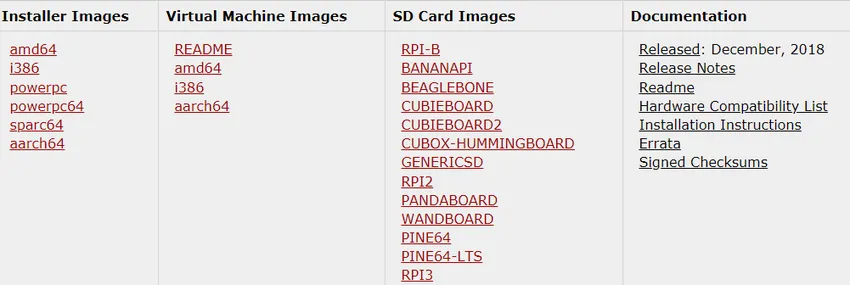
Krok 2: Vytvorte bootovacie USB alebo DVD a spustite systém pomocou inštalačného média.
Krok 3: Na spodnej obrazovke obrazovky sa zobrazuje ponuka inštalačného programu FreeBSD. Stlačením čísla 1 a potom tlačidla Enter sa inštalácia spustí.
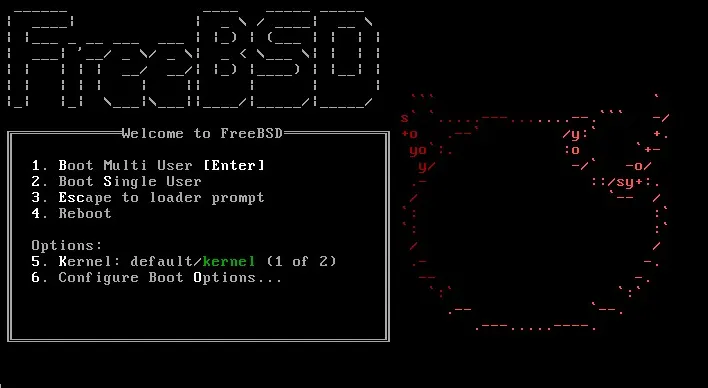
Krok 4: Po dokončení bootovania sa vám zobrazia nasledujúce možnosti:
1. Stlačením klávesu Enter nainštalujte pevný disk.
2. Vyberte shell, aby ste prešli do režimu CMD. V režime CMD môžete pevné disky rozdeliť ešte pred inštaláciou.
3. Voľba Živé CD vám umožní vyskúšať živé CD ešte pred jeho skutočnou inštaláciou.
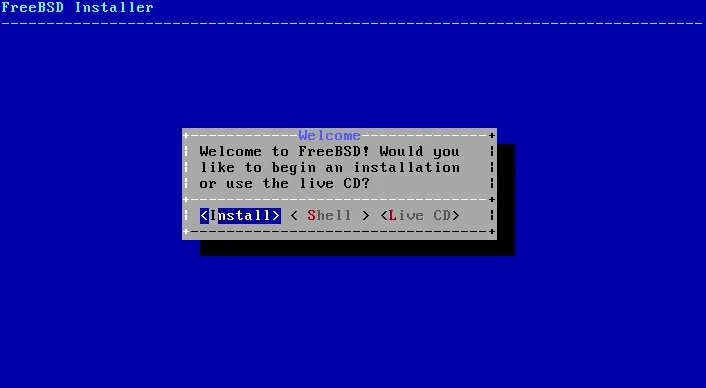
4. Vykonajte výber klávesovej mapy.
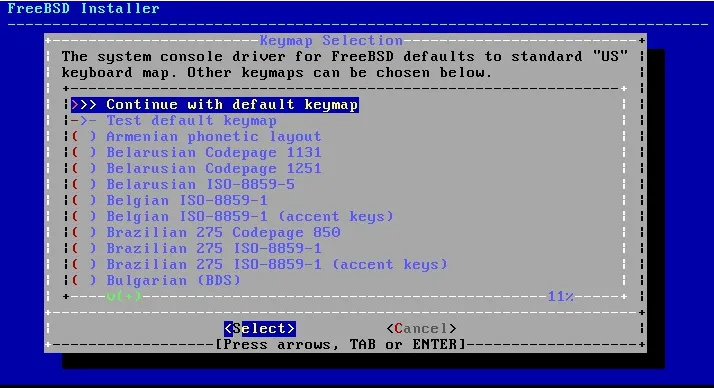
5. Zadajte názov hostiteľa systému
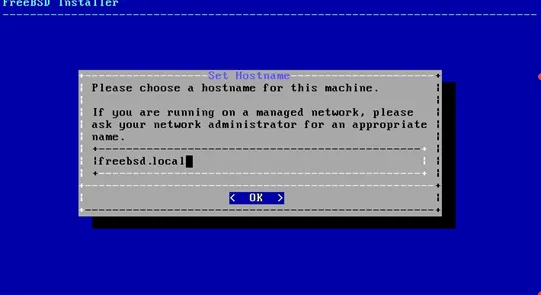
6. Vyberte komponenty systému, ktoré chcete nainštalovať
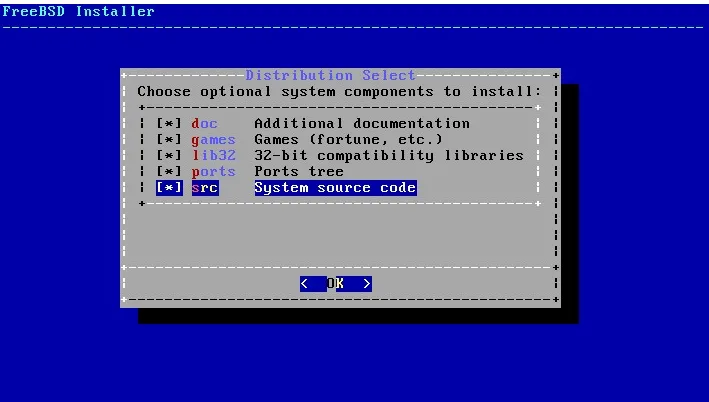
7. Aby sme mohli nainštalovať FreeBSD, musíme si rozdeliť disk.
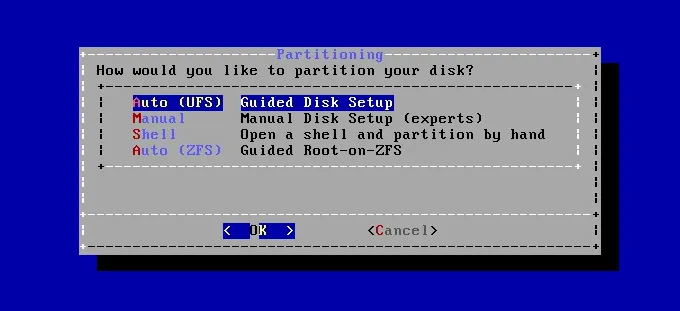
8. Vykonajte výber pre celý disk alebo oddiel
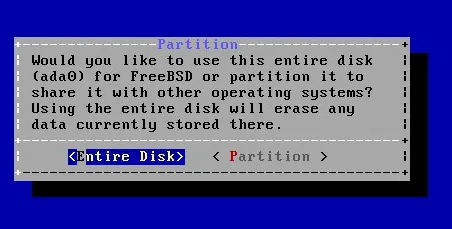
9. Vyberte schému oddielu
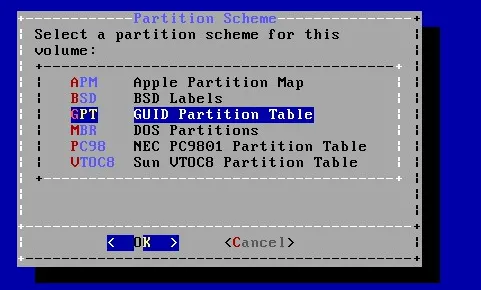
10. Skontrolujte veľkosti oddielov
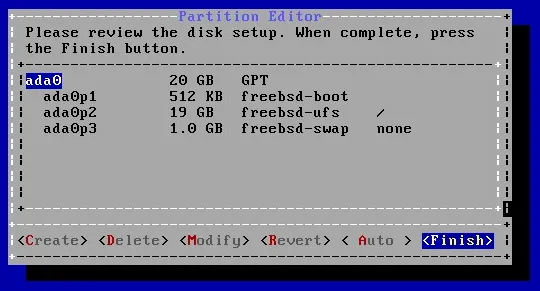
11. Potvrďte nastavenie oddielu kliknutím na commit.

12. Začal sa inštalačný proces.
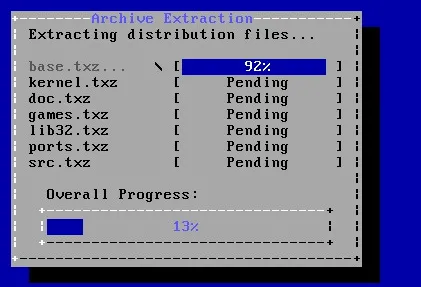
13. Po nainštalovaní FreeBSD sa zobrazí výzva na nastavenie hesla užívateľa root.
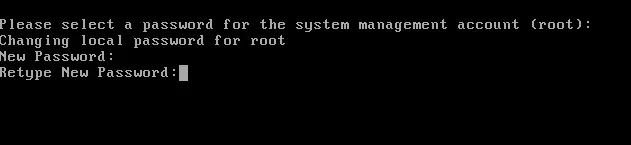
14. Vyberte kartu sieťového rozhrania a vykonajte nastavenia konfigurácie siete.
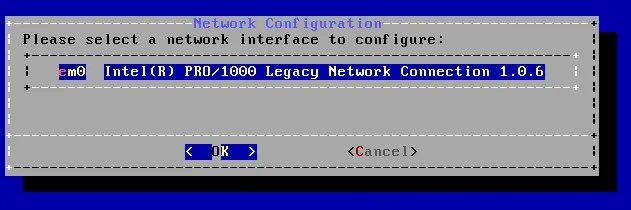
15. Pre rozhranie ipv4 vyberte áno:
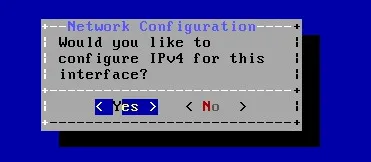
16. Uveďte podrobnosti IP, bránu, podsiete atď.
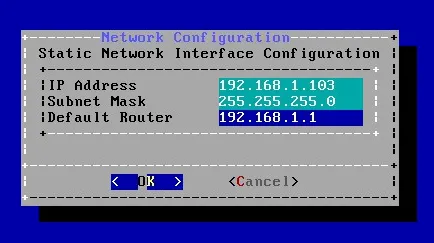
17. Zadajte nastavenia servera DNS:
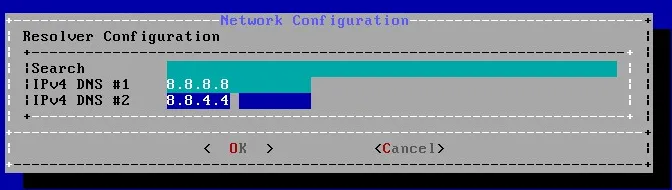
18. Vyberte región a krajinu
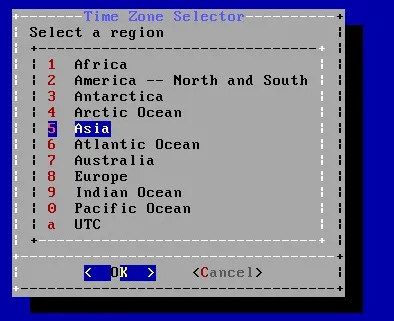
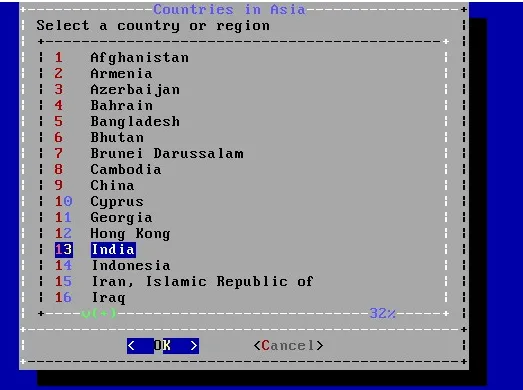
19. Vyberte všetok zoznam služieb, ktoré chcete pri spustení spustiť
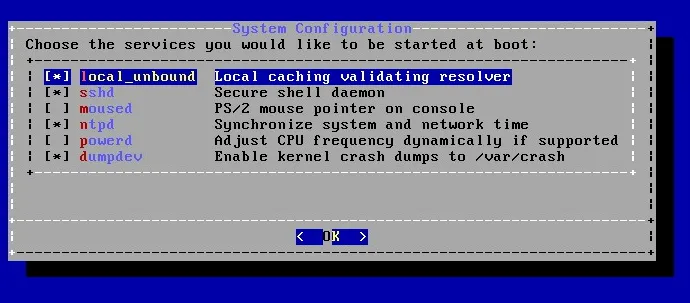
20. Zadajte podrobnosti o vytvorenom novom používateľovi:
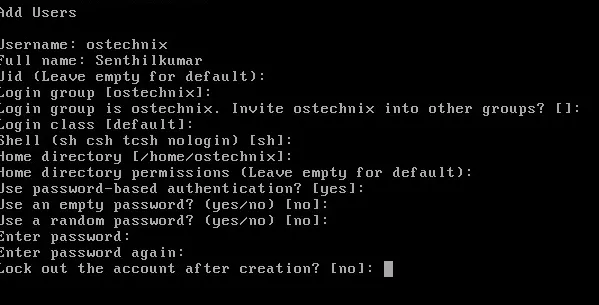
21. Záverečná fáza obsahuje ukončenie inštalácie FreeBSD a použite konfiguračné nastavenia.
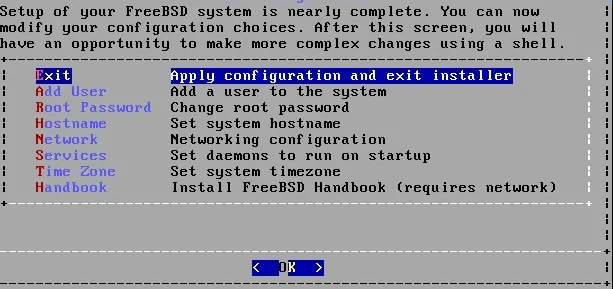
22 . Veľa gratulujeme, úspešne ste nainštalovali FREEBSD. Teraz, ako budete môcť začať, reštartujte počítač. Inštalačný program vás vyzve, aby ste vykonali akékoľvek konečné zmeny predtým, ako sa skutočne rozhodnete zatvoriť sprievodcu inštaláciou FreeBSD. Ak nechcete nič zmeniť, jednoducho kliknite na Nie a pokračujte krokmi.
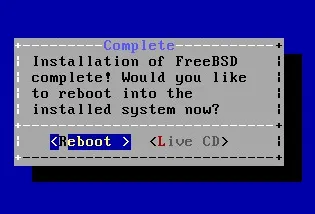
23. Po reštarte zadajte pole užívateľské meno a heslo, ktoré ste nastavili počas fázy inštalácie. Akonáhle sa overíte pomocou užívateľského mena a hesla, môžete sa dostať do svojho vlastného OS a užiť si prácu.
Záver: Nainštalujte FreeBSD
V tomto tutoriále sme študovali inštaláciu systému FreeBSD a kompatibilitu a ďalšie funkcie súvisiace so sťahovaním. Inštalácia sa na prvý pohľad môže zdať dosť zdĺhavá, ale inštalácia je veľmi jednoduchá a pohodlná, rovnako ako akýkoľvek iný softvér alebo operačný systém. Stačí si len vytvoriť vlastné preferencie a inštalátor urobí všetko za vás.
Odporúčané články
Toto bola príručka o tom, ako nainštalovať FreeBSD. Tu sme diskutovali o základnej koncepcii a krokoch na inštaláciu FreeBSD do nášho systému. Ďalšie informácie nájdete aj v nasledujúcich článkoch -
- Kroky na inštaláciu Splunk
- Ako nainštalovať Ruby?
- Inštalácia tabla
- Ako nainštalovať Apache?